-
Facebook
-
Pinterest
-
Twitter
-
Linkedin
-
Reddit
Willkommen zurück zu einem weiteren SecuringNinja Tutorial. Kein Cybersicherheitsforscher sollte ohne eine Datenbank sein, um seine Fähigkeiten zu üben oder einfach nur, um Tonnen von relationalen Daten zu speichern. Heute werden wir Ihnen zeigen, wie Sie MySQL auf einem Mac installieren. Eine lokale Datenbank ist ideal, um Websites lokal zu betreiben oder um einen dauerhaften Speicher für eine andere Anwendung bereitzustellen.
In diesem Artikel zeigen wir, wie man:
- MySQL auf dem Mac mit Brew installieren
- MySQL auf dem Mac mit DMG installieren
- MySQL auf dem Mac deinstallieren
MySQL ist sehr einfach auf einem Mac zu installieren. Wenn Sie den Homebrew-Paketmanager für Mac noch nicht haben, müssen Sie diesen zuerst installieren. Wenn Sie Homebrew nicht installieren möchten, können Sie MySQL auch mit der DMG-Datei installieren, die auf der MySQL-Website verfügbar ist.
Installation von Homebrew auf dem Mac
Zunächst öffnen wir Terminal und installieren Homebrew. Homebrew ist ein macOS-Paketmanager, der die Installation von Paketen unter macOS zu einem Kinderspiel macht.
Um Homebrew auf dem Mac zu installieren, führe den folgenden Befehl aus:
/bin/bash -c "$(curl -fsSL https://raw.githubusercontent.com/Homebrew/install/master/install.sh)"Nachdem die Installation abgeschlossen ist, führe ein Update durch, um zu testen, ob alles richtig funktioniert.
Copy
Nach der Installation von Homebrew ist es ein Leichtes, MySQL zu installieren.
MySQL auf Mac mit Brew installieren
Die Installation von MySQL mit Brew ist ein Kinderspiel. Alles, was man braucht, ist:
Copy
Dies installiert die neueste Version des Pakets, die auf Brew verfügbar ist. Zum jetzigen Zeitpunkt ist das die MySQL-Version 8.0. Um eine andere Version zu installieren, hängen Sie die Version einfach mit einem @-Symbol an das Ende des Pakets an. Um zum Beispiel MySQL 5.7 zu installieren, verwenden Sie:
Copy
Wenn Sie Homebrew nicht installieren wollen, können Sie MySQL auch mit der DMG-Datei installieren, die Sie wie unten beschrieben herunterladen können.
MySQL mit einer DMG-Datei installieren
Sie können MySQL auch über die DMG-Datei auf der MySQL-Downloadseite installieren. Dadurch wird auch ein MySQL-Einstellungsfenster in den Systemeinstellungen hinzugefügt. Sie können Ihren Server auch von hier aus starten und stoppen.
Zunächst müssen Sie die DMG-Datei, die auf der Download-Seite der MySQL-Community verfügbar ist, herunterladen und mounten. Vergewissern Sie sich, dass Sie das passende DMG für Ihre Betriebssystemversion herunterladen.
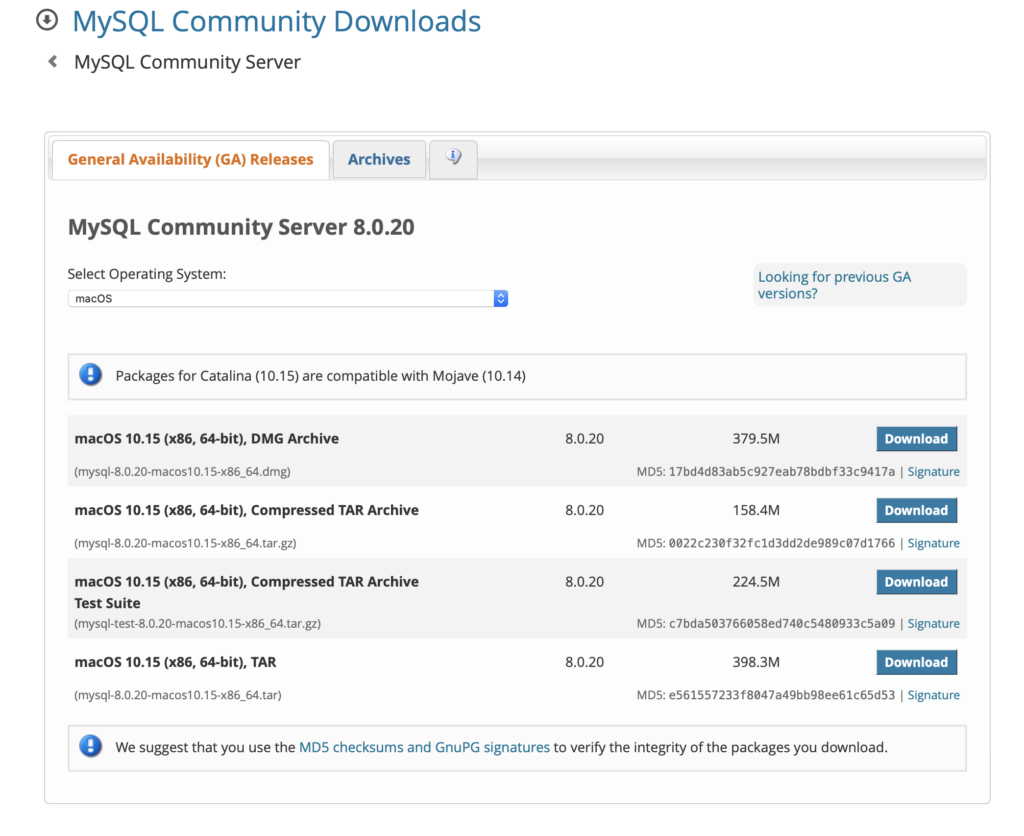
Mounten Sie die DMG und doppelklicken Sie auf die .pkg-Datei, um die Installation zu starten.
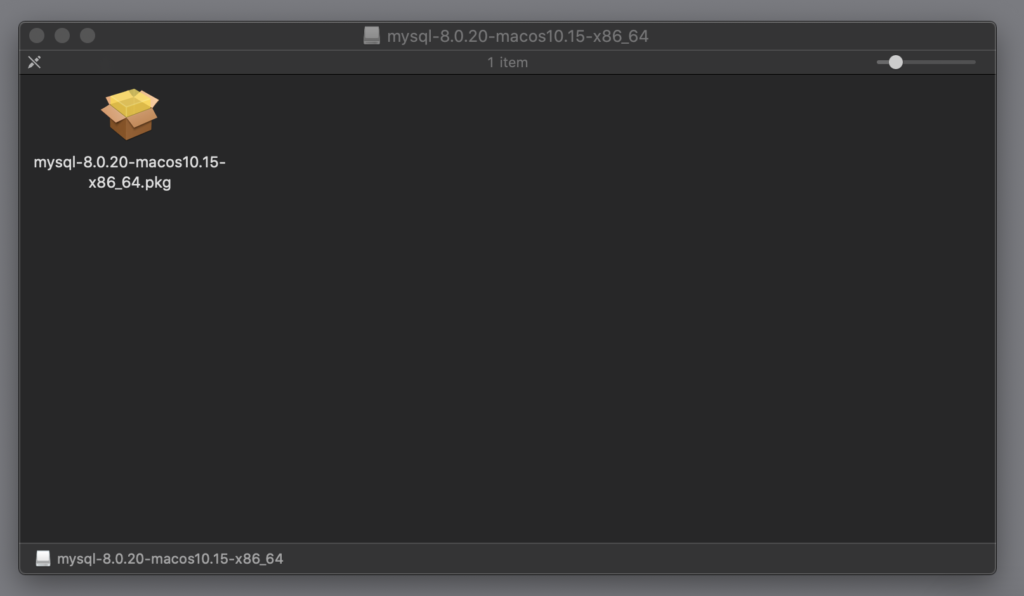
Schreiten Sie durch das Installationsprogramm und notieren Sie sich Ihr temporäres Root-Passwort. Sie benötigen es für die erste Verbindung mit dem Server. VERLIEREN SIE ES NICHT!
Der Server verlangt, dass Sie Ihr Passwort bei der ersten Anmeldung aktualisieren. Der MySQL-Server ist nun installiert. Um den Server zu starten, verwenden Sie launchctl oder das MySQL-Einstellungsfenster in den Systemeinstellungen. Der Server verbraucht nur sehr wenige Ressourcen, während er im Hintergrund läuft, so dass es wirklich nicht nötig ist, den Server jedes Mal zu starten und zu stoppen.
So starten Sie den Server über launchctl:
Copy
Dies weist MySQL an, beim Hochfahren des Systems zu starten.
Sie können MySQL auch über die Systemeinstellungen starten und stoppen. Öffnen Sie die Systemeinstellungen und wählen Sie MySQL:

Und schließlich können Sie den Server nach Bedarf starten oder stoppen.
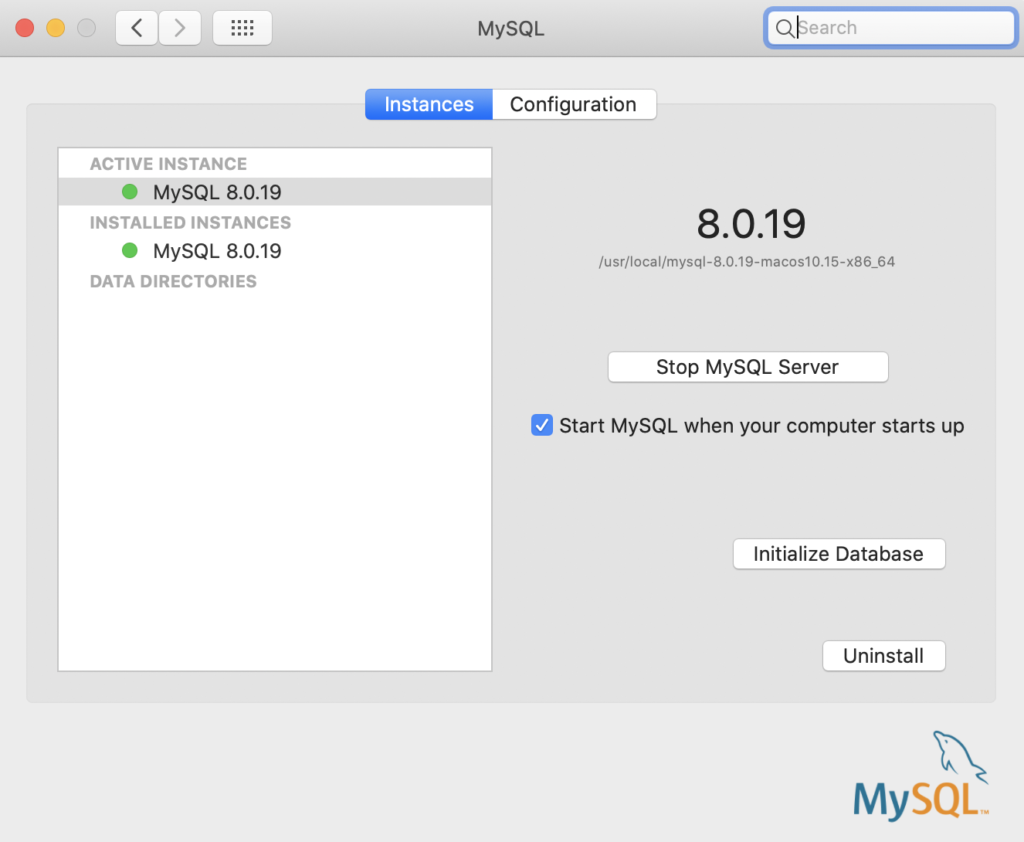
Von diesem Einstellungsfenster aus können Sie auch die MySQL-Serverkonfiguration bearbeiten, die Datenbank neu initialisieren und den MySQL-Server vollständig deinstallieren. Wie man MySQL auf dem Mac deinstalliert, wird im nächsten Abschnitt beschrieben.
Deinstallation von MySQL auf dem Mac
Wenn Sie MySQL über die DMG-Datei-Methode installiert haben, ist die Deinstallation sehr einfach. Navigieren Sie zum Einstellungsbereich MySQL in den Systemeinstellungen und klicken Sie auf Deinstallieren. Das war’s! MySQL ist nun deinstalliert.
Wenn Sie MySQL jedoch mit der oben beschriebenen Brew-Methode installiert haben, gibt es ein paar zusätzliche Schritte.
Deinstallation von MySQL auf dem Mac mit Brew
Die folgenden Schritte zeigen, wie man MySQL, das mit Brew installiert wurde, deinstalliert. Beginnen Sie damit, alle laufenden MySQL-Prozesse zu finden und sie zu stoppen. Deinstallieren Sie dann MySQL und entfernen Sie alle Dateien.
Copy